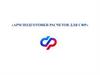Similar presentations:
АРМ Подготовки расчетов для СФР
1.
АРМ Подготовкирасчетов для СФР
2.
Где найти программу?• Переходите по ссылке на сайт: https://lk.fss.ru, в раздел «ЭЛН».
• Находите подраздел «Для страхователя» как показано ниже.
Примечание:
• К установке рекомендуется «Локальная
однопользовательская версия» программы.
• Периодически на сайте выходит обновление
программы, обязательные для установки.
• Ссылки можно открывать зажав Ctrl и Левой
кнопкой мыши по ссылке.
• Скачиваете инсталлятор программы.
3.
Установка АРМ-СФР• Открываете скачанный файл, запускаете установщик программы.
• В процессе установки нажимаете «Далее».
Рекомендуется не изменять папку установки, может негативно сказаться на работе программы и дальнейшем её обновлении.
4.
Установка АРМ-СФР• Ставите галочку напротив «Создать значок на Рабочем столе».
• В последнем окне нажимаете «Установить».
5.
Настройка программы АРМ-СФРПосле установки откроется окно программы. В данный момент она не настроена
для работы. Окно можно закрыть.
Необходимо установить КЛАДР (Классификатор Адресов России).
База данных классификатора КЛАДР размещена на портале Федеральной
информационной адресной системы в разделе "Разработчикам" по адресу:
https://fias.nalog.ru/Frontend
Переходите по ссылке. Находите раздел «Формат КЛАДР 4.0» как показано на
рисунке.
Ниже представлены версии КЛАДР в формате .arj и .7z. Вам нужен файл base.7z.
Скачиваете актуальную версию. В данный момент это 06.06.2023.
У вас могут быть новее.
6.
Открываете файл base.7z, появится окно с файлами, как показано ниже.Используется архиватор Winrar.
Выделяем файлы. Их необходимо извлечь в папку с программой.
7.
Нажимаете значок «Извлечь» , откроется окно, в нем выбираете путь к папкес программой. Ищем папку FSSRF, скорее всего она находится в Диске (С).
Нажимаете «ОК», запустится
процесс извлечения.
8.
После проделанных операций необходимо установить КЛАДР в программу.Для этого запускаете АРМ-СФР. Находите вкладку «Сервис» → «Настройка
адресной базы» → «Загрузка адресной базы».
Откроется окно, находите файл KLADR.DBF, выбираете его, нажимаете «Открыть»
Начнется загрузка КЛАДР в программу, этот процесс может занять от 30 мин. до
1.5 часов, в зависимости от характеристик вашего ПК или Ноутбука.
9.
В данный момент остается только ждать, когда установится КЛАДР.Когда процесс установки завершен, программа остановится в таком виде,
100% и Строк: 21. Вам необходимо будет нажать «Остановить» и «Закрыть».
Программа напишет, что «Процесс
прерван пользователем», нажимаете
ОК. На этом установка КЛАДР завершена.
10.
Установка сертификатов в АРМ-СФРВ данный момент вы находитесь на этапе установки электронной
подписи.
Для этого используются ключи и сертификаты Юридического лица
или Индивидуального предпринимателя (далее ИП).
Личные ключи Руководителя и Бухгалтера не подходят для
программы (в случае ИП возможны исключения).
Программа для отправки и загрузки ЛН использует код ОГРН или
ОГРНИП (для ИП), т.е. требуются сертификаты содержащие этот код.
Рекомендуется брать наименование организации и наименование ИП
непосредственно с сертификата.
Для работы с ключами требуется установить крипто провайдера, не
ниже версии 4.0, например КРИПТО ПРО.
11.
Для того чтобы установить сертификаты, переходите во вкладку «Учетнаяработа» → «АРМ подписания и шифрования».
Перед работой с АРМ подписания устанавливаете КРИПТО ПРО.
Для установки Сертификата уполномоченного лица СФР ЭЛН и лица СФР
нажимаете на кнопки подсвеченные синим, как на картинке выше.
Крипто провайдера выбираете:
Crypto-Pro GOST R. 34.10-2012 CRYPTOGRAPHIC SERVICE PROVIDER.
12.
Далее необходимо установить сертификаты вашей организации или ИПво все пункты с названием «Личный сертификат…», в примере показан
сертификат «Федеральной налоговой службы», ваш сертификат
должен быть на ее месте.
Как установить сертификаты можно посмотреть на интернете.
Сертификат вашей организации или ИП должен быть установлен в
Хранилище сертификатов, в папку «Личное».
На этом установка сертификатов окончена.
13.
СправочникиВ начале заполните справочник, введите свою Организацию или ИП. Для этого
находите вкладку «Справочники» → «Организации» → «Страхователи».
Откроется окно, находите значок «Вставить»
14.
В следующем окне нужно заполнить данные вашей организации или ИП.Строки выделенные черным жирным шрифтом и * являются обязательными
для заполнения. Заполняете, как показано в примере. Сохраняете.
Наименование организации, коды и номера можно найти на сайте:
https://egrul.nalog.ru/index.html
Наименование организации (ИП) вводите как в сертификате юр. лица (ИП).
15.
После заполнения основных данных вносим адрес организации (ИП) и ОрганСФР где обслуживается страхователь.
Для работы в разделе используется функциональное меню ,где:
- Вставить, Создать;
- Удалить;
- Редактировать;
- Сохранить;
- Закрыть, Отменить.
Орган СФР где обслуживается страхователь, заполняете как в примере.
Для всех страхователей на
территории ЛНР орган СФР один.
Чтобы заполнить Адрес нажимаете +, в открывшемся окне, Тип адреса*
выбираете «Адрес юридический». Напротив пункта Актуальность* ставите
галочку. В строке адрес по кладр, жмете на три точки (…) .
16.
В открывшемся окне «Адрес КЛАДР», вводите адрес вашейорганизации (ИП) и нажимаете «✔ Да».
Так будет выглядеть заполненный
адрес, после ✔ Сохраняете.
17.
Заполнение справочника «Мед. Организации».Находите вкладку «Справочники» → «Организации» → «Медицинские учреждения».
На рабочей панели нажимаете «Вставить».
В вашем ЛН указаны данные МО, их необходимо внести. Заполняется наименование
МО и ОГРН(обязательные поля). Адрес по КЛАДР указываем по возможности.
18.
Заполнение справочника «Врачи».Находите вкладку «Справочники» → «Физ. лица» → «Врачи».
На рабочей панели нажимаете «Вставить».
Есть два варианта заполнения справочника врачей: врач и председатель ВК.
Заполнение «Врач»
Заполнение «ПРЕД ВК»
При заполнении вы указываете, ФИО и тип физ. лица. Ниже есть место работы,
вам нужно перетянуть с помощью стрелки врачу (Пред. ВК) его МО.
Должность врачу можно указать двумя способами: ввод вручную или выбор из
кода должности. Пред. ВК должность вносится только вручную, ее внесение
обязательно.
19.
Заполнение справочника «Застрахованное лицо».По аналогии с предыдущими, находите вкладку «Справочники» → «Физ. лица»
→ «Застрахованное лицо». На рабочей панели нажимаете «Вставить».
Начнем с заполнения данных Физ. лица:
ФИО, День рождения, Пол, Резидент,
СНИЛС, ИНН, Стаж, Дата записи в
справочник (это дата начала больничного),
Тип физ. Лица, Цифровой код страны
(подтягивается через … точки), Способ
перечисления пособия и Проживание на
территории по 20-ФЗ (1. Проживавшие на
30.09.2022 и фактически в ЛНР/ДНР.)
Это обязательные поля для работы с ЛН.
20.
Далее переходим в нижнее меню и заполняем: Место работы, Документудостоверяющий личность (паспорт), Адрес (по желанию, обязательно если
почтовый перевод, заполняется через Кладр), Банковские реквизиты (расчетный
счет) или Карта МИР (указывается номер карты).
Это рабочая область называется дополнительная информация.
1.Место работы, перетаскиваете через стрелку и прописываете должность.
2.Документ удостоверяющий личность (паспорт)
21.
3. Банковские реквизитыРасчетный счет.
Карта МИР. Указывается номер карты и галочка напротив «Актуальность».
Остальные вкладки, по типу: Справки, договора, свидетельства и приказы,
используются в иных случаях. Для работы с ЛН и ЭЛН основными являются
три пункта.
22.
Загрузка ЭЛН(Электронный ЛН)После заполнения «Справочника», можно перейти к загрузке ЭЛН.
ЭЛН начинается с 910… и содержит 12 цифр.
Для загрузки ЭЛН переходим во вкладку «Учетная работа» → «Журнал ЭЛН».
Далее находите значок
,
в открывшемся окне заполняете номер
ЛН и СНИЛС застрахованного лица.
Нажимаете «Получить данные ЭЛН».
23.
При правильной настройке и установке программы, у вас появится окно сподтверждением получения ЭЛН «Подпись валидна».
После чего появится заполненный мед. организацией ЭЛН.
Для того чтобы заполнить больничный, вам необходимо скопировать его в
«Подготовку реестров ПВСО». Для этого нажимаете правой кнопкой мыши по ЭЛН.
Появится перечень функций, выбираете «Копировать в подготовку реестров ПВСО».
24.
Откроется окно с Выбором типа пособия, выбираете [1], подтверждаете ОК.После подтверждения, откроется окно с уведомлением о копирование ЭЛН.
Нажимаете ОК.
Теперь переходите в «Учетная работа» → «Подготовка реестров ПВСО»,
там и будет ЭЛН.
25.
Заполнение ЭЛНВ «Подготовка реестров ПВСО» находите ваш ЭЛН.
Двойным нажатием по ЭЛН, открываете его. Верхняя часть в ЭЛН заполнена
медицинской организацией, вы заполняете часть за которую отвечает
Работодатель. Чтобы появился расчет, Переходим в «Данные для расчета».
26.
Бумажный Листок Нетрудоспособности (ЛН)Бумажным ЛН (далее ЛН) создается в программе вручную. Для этого переходите
во вкладку «Учетная работа» → «Подготовка реестров ПВСО».
На рабочей панели нажимаете «Вставить».
Появится окно создания новой записи
Вид пособия:
27.
Вид пособия:1. Нетрудоспособность – пособие по временной нетрудоспособности
2. Беременность и роды – пособие по беременности и родам (140 дней)
3. Ранние сроки беременности - единовременное пособие женщинам, вставшим
на учет в медицинских учреждениях в ранние сроки беременности
4. Рождение ребенка - единовременное пособие при рождении ребенка
5. Уход за ребенком - ежемесячное пособие по уходу за ребенком (до 1.5 лет).
6. Проф. травма, болезнь - пособие по временной нетрудоспособности в связи с
несчастным случаем на производстве или профессиональным заболеванием
(подается в бумажном виде в ФСС).
Работник:
В перечне «Работник» появятся все физ. Лица заполненные в справочнике,
у которых указано место работы, ваша организация.
28.
Страхователь:Ваша организация или ИП введённые в справочник «Организации» →
»Страхователи».
Мед. Учреждение:
Медицинская организация введённая в справочник «Организации» →
»Медицинские учреждения».
Тип листка:
В программе предусмотрены три типа листка нетрудоспособности.
1. Бумажный ЛН, этот листок выдан МО на бумажном носителе, имеет размер
листка формата А4, желто-синего окраса. Номер начинает на 3…
Вносится вручную полностью.
2. Электронный ЛН, МО может выдать информационный талон на бумажном
носителе с номером ЭЛН. Также его можно увидеть на ресурсах типа ГОСУСЛУГ,
в личном кабинете застрахованного лица. Номер начинается с 9101…
Загружается в программу, если внести ЭЛН вручную, могут возникнуть ошибки.
3. Выданный в ЛНР/ДНР. Данный ЛН, это листок выданный до 01.03.2023 года на
территориях ЛНР/ДНР.
Предусматривалось, что его можно будет проводить в программе, данная
функция не была реализована, ЛН более не используется.
29.
В окне создания нажимаем «Создать»Появится окно с уточнением данных
Подтверждаем
Создастся ЛН в данными из справочника.
30.
Далее заполняете листокнетрудоспособности согласно
данных из вашего бумажного
листка нетрудоспособности.
Вносимые данные должны точно
соответствовать данным из ЛН.
Ниже заполняется часть работодателя.
Дата начала работы. Это дата для работников
со срочными трудовыми договорами.
Не заполняется в иных случаях.
Причитается пособие за период, учитывается
только период оплаты ФСС, исключая 3 дня за
счет средств работодателя.
31.
Данные для расчета.По порядку сверху-вниз заполняете необходимые данные.
Для начала «Лицо, составитель реестра (автор)», справа есть три точки, нажимаете,
откроется окно, вносите составителя реестров.
Составителем реестра является специалист, который непосредственно заполняет данные.
Обязательными пунктами для заполнения являются Ф.И.О. и мобильный телефон, также
выбираете «Тип физ. лица*» → «Лицо, составляющее реестр ЛН (автор)».
32.
Далее заполняете Код филиала СФР: 94001.Вид пособия, подсвечен серым, заполняется автоматически, неактивен.
«Дата предоставления пакета документов» указываете когда работник принес ЛН.
Способ перечисления пособия зависит от способа оплаты вашему сотруднику.
Далее заполняете Банковские реквизиты для перечисления пособия
застрахованному лицу, их можно добавить через три точки правее в
«Наименовании банка». Если же оплата будет производится через платежную
систему МИР, то вносите Номер платежной карты (МИР).
Расчётный счет
Карта МИР
Далее нужно спустится вниз до вкладки «Дополнительные данные»
Для новых территорий России (ЛНР/ДНР и т.д.) принят отдельный 20-ФЗ, по
которому происходит начисление больничных листов. В поле «Проживание по 20ФЗ нужно выбрать п.1 «Проживавшие на 30.09.2022 и фактически в ЛНР/ДНР.
33.
Расчет больничных согласно 20-ФЗ в 2023 году происходит за период с 30.09.22по 31.12.22, в сумму расчета входят все выплаты на которые начислялся налог.
30.09.2022 года рассчитывается как отдельный день, рекомендуется брать сумму
за этот день с табеля. Более подробно с расчетом ЛН можно ознакомиться в
20 - Федеральном законе (20-ФЗ).
Данные для расчета заполняются согласно примера, это заполнение подходит для
ЛН с видом пособия «Нетрудоспособность».
Далее нажимаете сверху кнопку «Рассчитать». Строки фиолетового цвета и будут
рассчитанной суммой пособия, сверяете и можно отправлять. Сумма итого без НДФЛ.
В программе выполняется предварительный расчет, рассчитанные суммы могут
отличаться от тех, которые пойдут в оплату, если не сходится, уточняйте в ФСС.
34.
После расчета ЭЛН/ЛН, закрываем его и (ПКМ) правой кнопкой мышинажимаете по ЭЛН/ЛН. Появится окно функций.
Выбираете «Вывод с номером реестра по умолчанию в формате…»
Откроется окно сохранения файла, в формате XML. Нажимаете «Сохранить»
не изменяя формат файла и его наименование.
Далее подписываете XML-файл. Нажимаете «Да».
((Функция « Установить статус в Черновик», переводит реестр в возможность
его редактировать, т.е. исправление ошибок и переформировывания заново.))
35.
Откроется окно «АРМ подписания и шифрования».Ранее в нем вы заполняли сертификаты.
Если ранее произведенные действия, правильны, кнопка «Подписать и зашифровать»
будет активна, ее и нажимаете.
В левом нижнем углу будет уведомление, что документ зашифрован и подписан.
Далее станет активна кнопка «Отправить в СФР», отправляете, пойдет зеленая строка,
по окончанию отправки появится ссылка на сайт docs.fss.ru и номер реестра.
36.
После отправки реестра на Шлюз, переходите в любом браузере (Яндекс и т.п.)на сайт шлюза docs.fss.ru и вводите эту ссылку. Заходите на сайт.
Находите вкладку «Сведения о переданных документах», открываете.
37.
Вводите «рег. номер в ФСС» в строку, выбираете период и нажимаете обновить.Ниже у вас появятся все отправленные реестры за установленный период.
Реестры в статусе «Передано на рассмотрение» прошли проверку на шлюзе и отправились
в СФР. Если будут внутренние вопросы по заполнению ЛН с вами свяжутся специалисты.
Также могут быть ошибки по типу: Ошибка ЭЦП, «Логический контроль не пройден» и
«Форматный контроль не пройден».
38.
Допустим у вас одна из ошибок.Нажимаете на кнопку «Результаты» там будут видны ошибки по этому реестру.
Нужно ознакомиться с ошибками и их исправить.
Для устранения переводите реестр в статус «черновик», для это ПКМ по реестру
и «Установить статус в Черновик». Исправляете и отправляете повторно.
39.
Бывает на шлюзе загрузки документов ФСС, возникает ошибка. По тех. причинам.Для ее решения, меняете период и нажимаете «Обновить».
Либо просто ждете некоторое время.
40.
«Постановка на учет на ранних сроках беременности»При указании галочки "ДА" напротив данного пункта, будет запрашивать справку о
постановке на учет на ранних сроках б/р. Данная справка более не выдается на
территории РФ.
Данная информация не является необходимой при выплате пособий по ВН. Поэтому
при заполнении и отправке в АРМ СФР, ставите галочку напротив "Нет".
«Условия исчисления и Дата начала работы»
Условия исчисления чаще всего не заполняются.
Исключения: Если человек работает на неполном рабочем времени, указывается
код 51. И поле «Ставка» тогда должно быть меньше 1.
Если человек имеет инвалидность, код 45. В справочнике заполняется
инвалидность (галочка), кол-во дней выплаченных в ФСС, дни за счет работодателя
тоже учитываются.
41.
Код 46 указывается для работников по срочному трудовому договору и срокомработы менее 6 месяцев.
Поле "Дата начала работы" заполняется если ваш работник устроен по срочному
трудовому договору. В иных случаях не указывается вовсе.
Про остальные коды уточняйте в ФСС.
«Перерасчет(доплата-возврат)»
Для перерасчета средств по ЛН и ЭЛН, находите пункт «Дополнительная
информация», строка «Признак Информации» → «Перерасчет».
Строка ниже «Причина перерасчета» выбираете причину.
Перерасчет можно делать уже в ранее отправленном реестре, для этого
переведите его в статус «Черновик», измените данные и отправляйте повторно.
Не забывайте отправленные реестры проверять на сайте docs.fss.ru
42.
Примечание к заполнению ЛН с видом пособия «Нетрудоспособность» с кодом09-Уход за ребенком.
При заполнении справочника на ребенка не нужно указывать его дату рождения.
Указываете только возраст необходимый для расчета. Также указываете
«Родственную связь» родителям ребенка через меню выбора.
Дополнительно прописываете эту информацию внутри реестра во вкладке
«Примечание». Пример: Родственная связь – Мать.

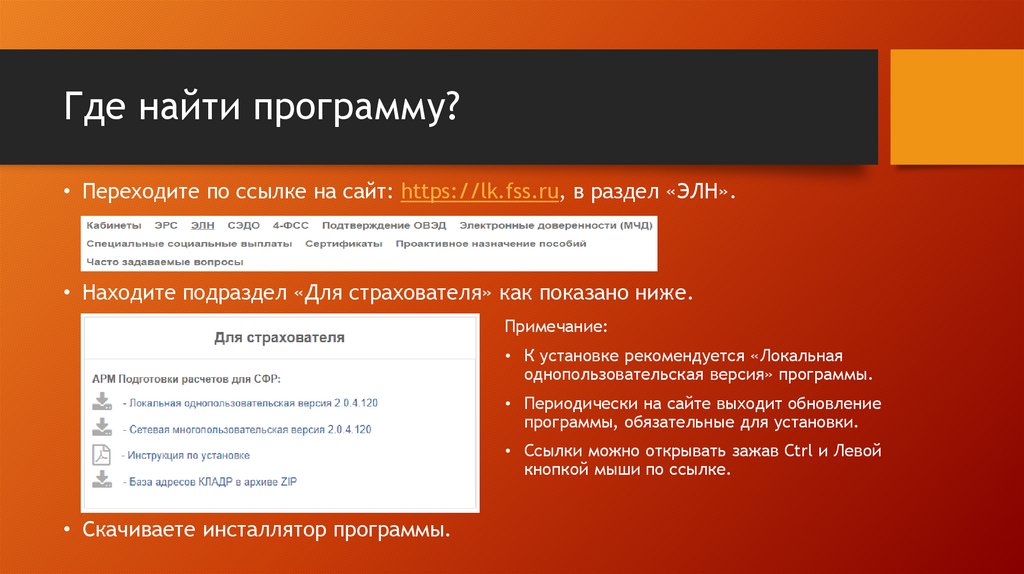





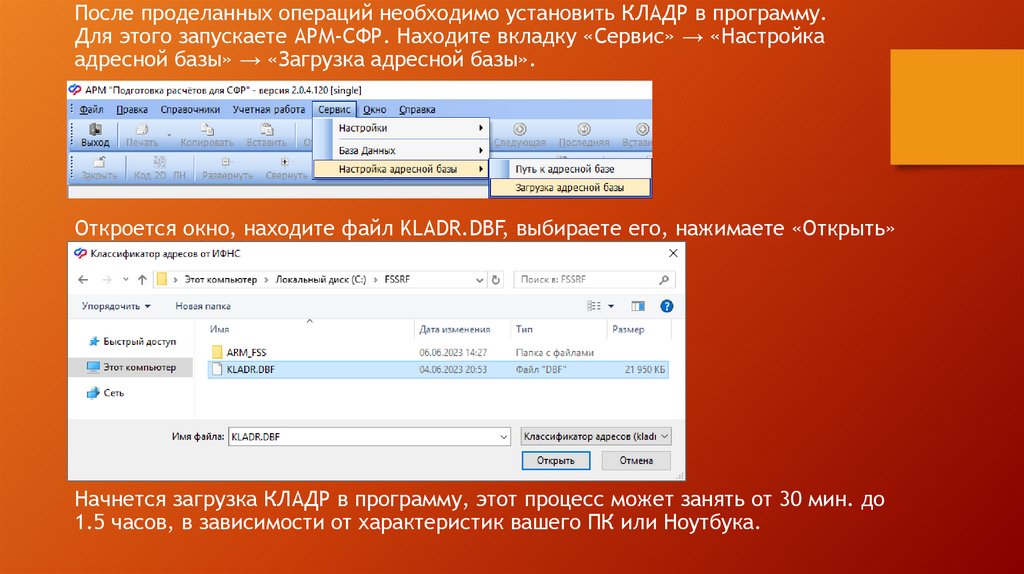




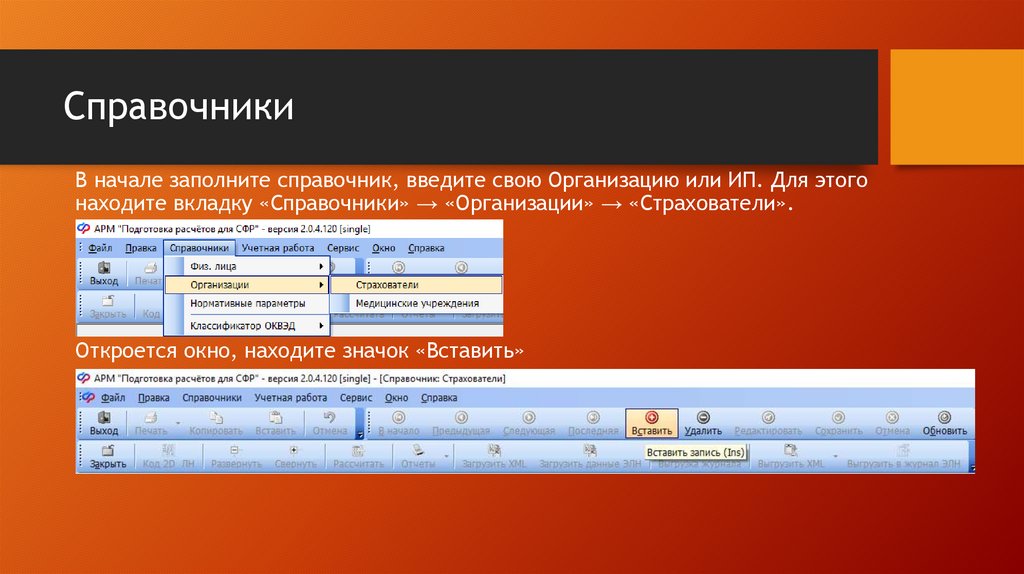



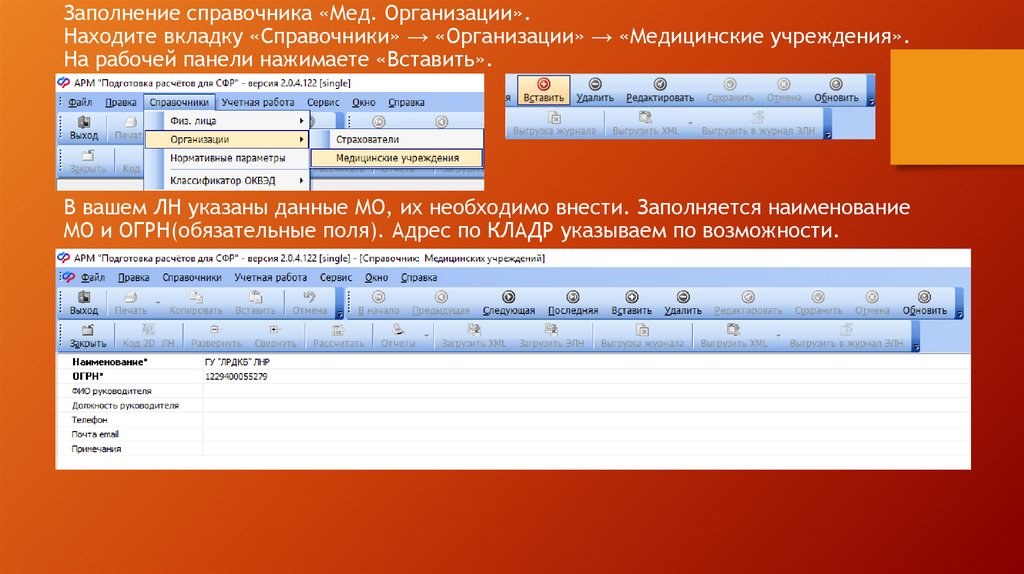


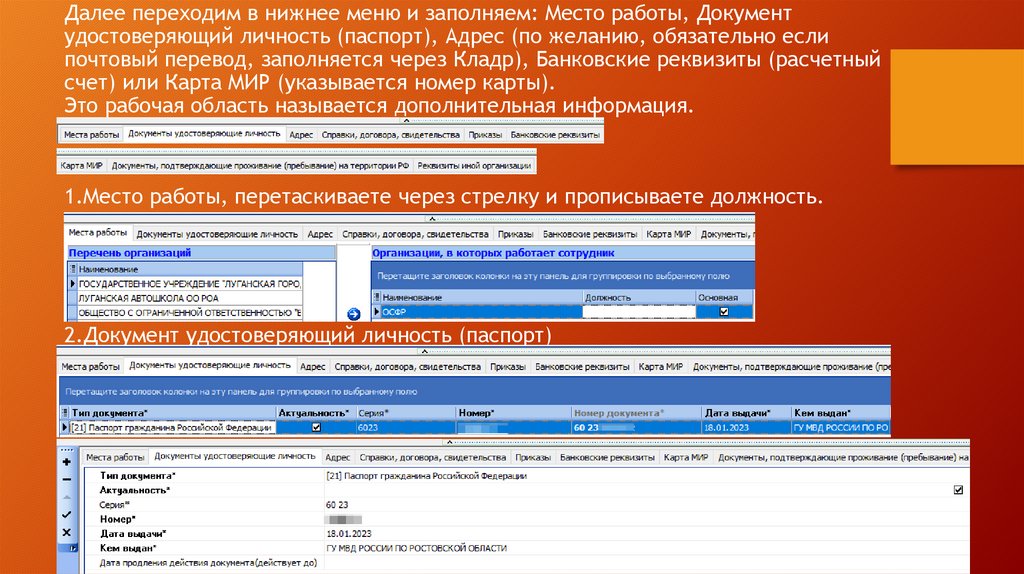










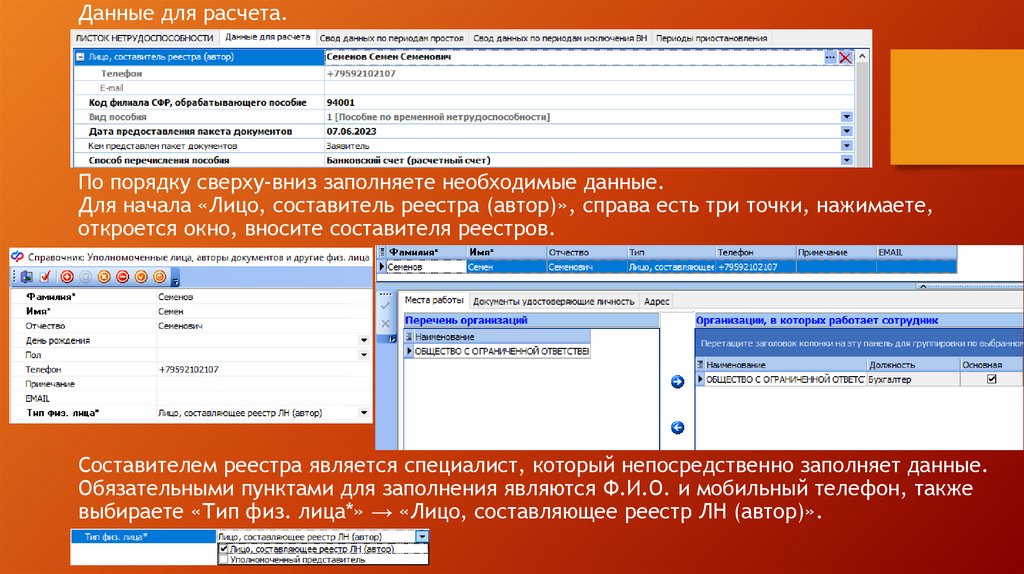





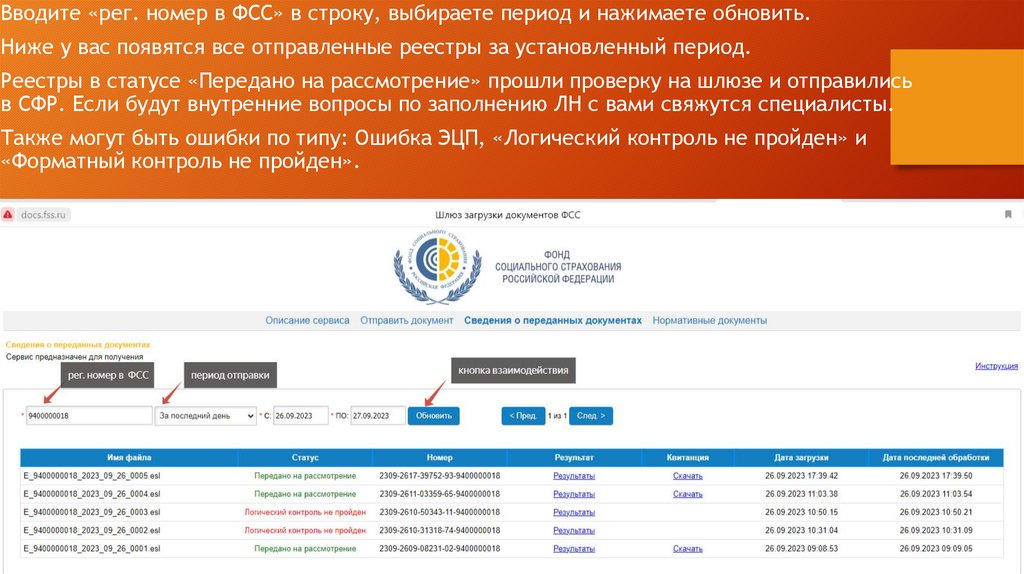

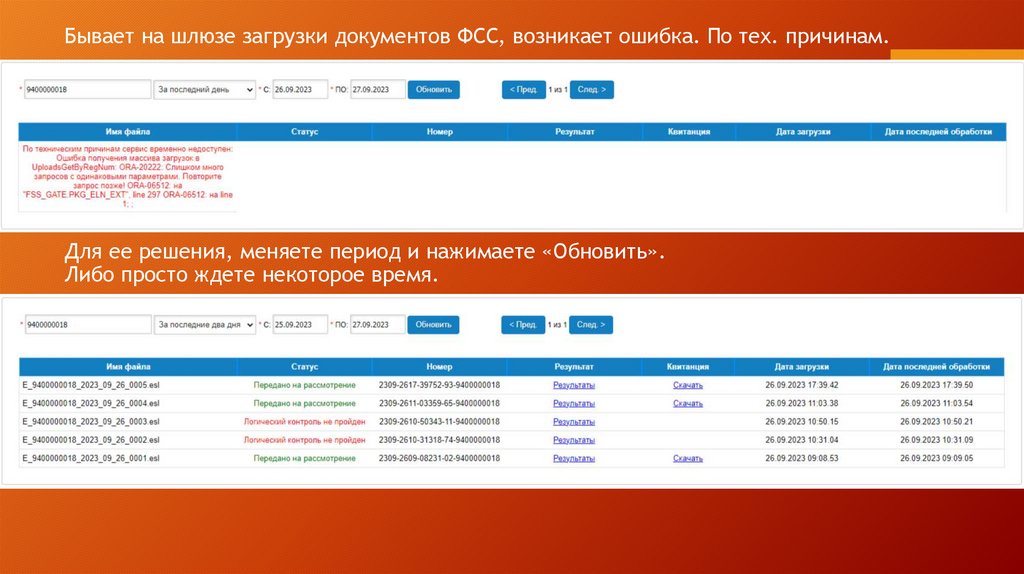



 software
software law
law